¿Cómo recurrir a Microsoft Word Online?
¿Está buscando crear un documento o presentación profesional, pero no tiene el tiempo o el dinero para invertir en programas de gráficos costosos? Bueno, ¡estás de suerte! Microsoft Word Online ofrece una gran solución para aquellos que desean dibujar imágenes, formas y mensajes de texto a sus documentos sin tener que instalar ningún software. En este artículo, le mostraremos cómo recurrir fácilmente a Microsoft Word Online.
¿Cómo recurrir a Microsoft Word Online?
Para recurrir a Microsoft Word en línea, siga estos pasos:
- Abra el documento en línea de Microsoft Word al que desea agregar un dibujo.
- Haga clic en la pestaña "Insertar" y seleccione "Dibujo".
- Elija la forma que desea dibujar, como una línea, círculo, rectángulo o forma de forma libre.
- Haga clic y arrastre el mouse para dibujar su forma.
- Cuando haya terminado, haga clic en el botón "Guardar y cerrar".
También puede personalizar el color, el tamaño y el estilo del dibujo utilizando las opciones en la pestaña Formato de herramientas de dibujo.
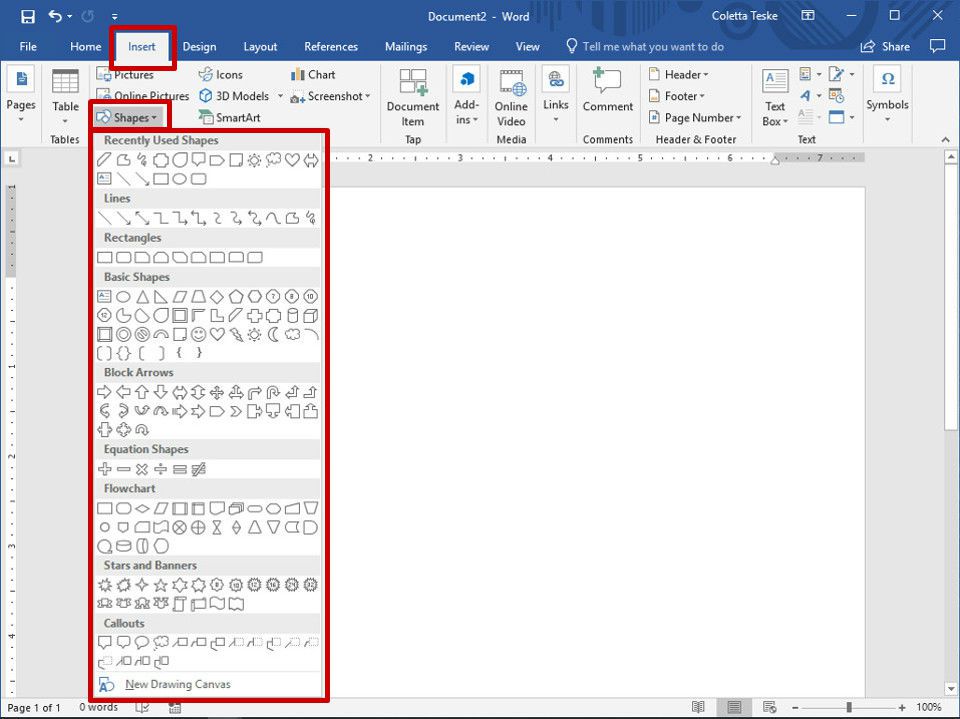
Pasos para dibujar en Microsoft Word en línea
Bastar en Microsoft Word Online es una excelente manera de agregar elementos visuales a sus documentos. Ya sea que esté creando un boletín, una presentación o un gráfico, Microsoft Word Online le permite dibujar fácilmente formas, líneas y texto para ayudar a transmitir su mensaje. Aquí hay algunos pasos para ayudarlo a comenzar.
Paso 1: seleccione la herramienta "Dibujo"
El primer paso para dibujar en Microsoft Word Online es seleccionar la herramienta "Dibujo" de la pestaña Insertar. Esto abrirá un conjunto de herramientas de dibujo que puede usar para crear formas, líneas y texto. Una vez que haya seleccionado la herramienta, puede comenzar a dibujar.
Paso 2: elija una forma o línea
El siguiente paso es elegir una forma o línea para dibujar. Microsoft Word Online tiene una variedad de formas y líneas que puede usar para crear un dibujo. También puede crear sus propias formas seleccionando la opción "Forma personalizada". Esto le permitirá dibujar sus propias formas con las herramientas de dibujo.
Paso 3: Agregue texto a su dibujo
Una vez que haya creado su forma o línea, puede agregarle texto. Para hacer esto, seleccione la herramienta "Texto" de las herramientas de dibujo y luego escriba el texto que desea incluir en su dibujo. También puede seleccionar la fuente, el tamaño y el color del texto.
Paso 4: ajusta tu dibujo
Una vez que haya creado su dibujo, puede ajustarlo seleccionando la opción "Formato" de las herramientas de dibujo. Esto le permitirá moverse, cambiar el tamaño y rotar su dibujo. También puede aplicar color y textura a su dibujo para que sea más atractivo visualmente.
Paso 5: Guarde su dibujo
Una vez que haya terminado de crear y ajustar su dibujo, puede guardarlo en su documento. Para hacer esto, seleccione la opción "Guardar" en las herramientas de dibujo. Esto agregará su dibujo al documento y se guardará para uso futuro.
Paso 6: Copie y pegue su dibujo
Si desea incluir su dibujo en otro documento, puede copiarlo y pegarlo desde el documento original. Para hacer esto, seleccione la opción "Copiar" de las herramientas de dibujo y luego péguela en el nuevo documento. Esto le permitirá incluir fácilmente su dibujo en múltiples documentos.
Paso 7: Comparte tu dibujo
Si desea compartir su dibujo con otros, puede hacerlo seleccionando la opción "Compartir" de las herramientas de dibujo. Esto le permitirá compartir su dibujo con otros usuarios que tienen acceso al documento. También puede exportar su dibujo como un archivo de imagen y compartirlo con otros.
Pocas preguntas frecuentes
P1: ¿Qué es Microsoft Word en línea?
A1: Microsoft Word Online es una versión gratuita basada en la web de la popular aplicación Microsoft Word. Está disponible como parte de la suite en línea de Microsoft Office, a la que se puede acceder a través de cualquier navegador web moderno. Proporciona a los usuarios la capacidad de crear y editar documentos en línea, así como la capacidad de colaborar con otros usuarios en tiempo real. Word Online también brinda a los usuarios la capacidad de recurrir a documentos, por lo que es una gran herramienta para proyectos creativos.
P2: ¿Cómo accedo a Microsoft Word en línea?
A2: se puede acceder a Microsoft Word Online desde cualquier navegador web moderno. Todo lo que necesita hacer es navegar a Office.com, iniciar sesión con su cuenta de Microsoft y luego hacer clic en el icono "Word Online". Una vez que haya lanzado Word Online, puede crear un nuevo documento o abrir un documento existente.
P3: ¿Qué características proporciona Microsoft Word Online para el dibujo?
A3: Microsoft Word Online proporciona una variedad de características para el dibujo, incluida la capacidad de dibujar formas básicas como rectángulos, círculos y flechas. También tiene la capacidad de dibujar líneas de forma libre, así como herramientas para agregar texto, imágenes y tablas. Además, Word Online también proporciona la capacidad de cambiar el tamaño y mover formas, así como la capacidad de personalizar el color y el grosor de las líneas.
P4: ¿Cómo dibujo en Microsoft Word Online?
A4: basarse en Microsoft Word Online es fácil e intuitivo. Simplemente seleccione la pestaña "Dibujar" en la parte superior de la pantalla y luego seleccione el tipo de forma o línea que desea dibujar. Desde allí, puede dibujar la forma o la línea haciendo clic y arrastrando el mouse. Una vez que haya dibujado la forma o la línea, puede usar las herramientas de selección para personalizar su tamaño, posición, color y grosor.
P5: ¿Puedo agregar imágenes a mis dibujos en Microsoft Word en línea?
A5: Sí, puede agregar imágenes a sus dibujos en Microsoft Word en línea. Para hacer esto, simplemente seleccione la pestaña "Insertar" en la parte superior de la pantalla y luego elija "Imágenes" en el menú desplegable. Desde allí, puede seleccionar una imagen de su computadora o de la web, y luego arrastrarla y soltarla en el documento. Una vez que se agrega la imagen, puede usar las herramientas de selección para cambiar el tamaño y moverla.
P6: ¿Puedo colaborar con otros mientras dibujo en Microsoft Word en línea?
A6: Sí, puede colaborar con otros mientras se basa en Microsoft Word en línea. Para hacer esto, simplemente seleccione la pestaña "Colaborar" en la parte superior de la pantalla y luego invite a otros a unirse a su documento. Una vez invitados, podrán ver y editar su documento en tiempo real. Esto facilita la colaboración con otros en proyectos creativos.
Cómo habilitar la pestaña Pen/Draw | Cómo dibujar en MS Word
Bastar en Microsoft Word Online puede ser una excelente manera de crear rápidamente imágenes para presentaciones, volantes y otros documentos. Con algunos pasos simples, puede crear un dibujo de aspecto profesional en minutos. Todo lo que necesita es una cuenta de Microsoft y la versión en línea de Word. Con las herramientas y la orientación adecuadas, cualquiera puede recurrir a Microsoft Word en línea con facilidad. Entonces, no tengas miedo de dar el paso y ser creativo con Word Online. ¡Te alegrarás de haberlo hecho!




